Cara mengurutkan berdasarkan nama belakang di google sheets
Seringkali, Anda mungkin ingin mengurutkan nama dalam kolom di Google Spreadsheet berdasarkan nama belakang.
Untungnya, hal ini mudah dilakukan dan contoh langkah demi langkah berikut menunjukkan cara melakukannya.
Langkah 1: Masukkan nama
Katakanlah kita memiliki daftar nama berikut di Google Spreadsheet:
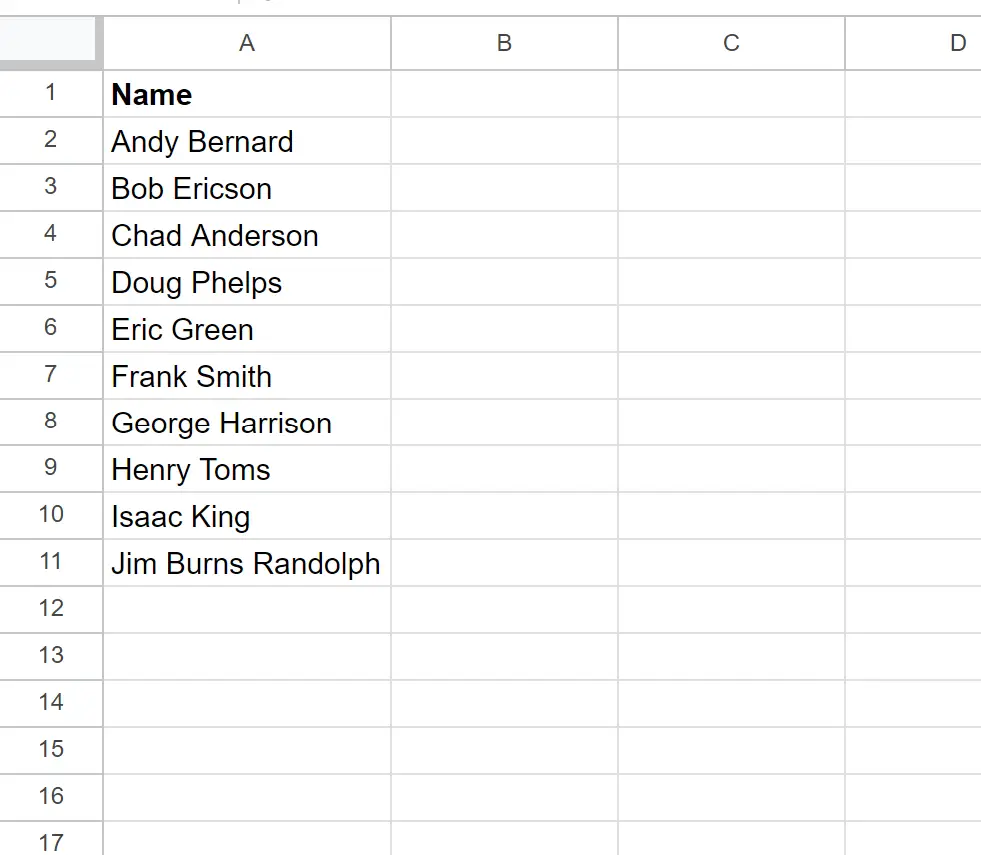
Langkah 2: Buat kolom baru yang berisi nama belakang
Kita bisa menggunakan rumus berikut untuk mengekstrak nama belakang dari setiap nama lengkap:
=TRIM(RIGHT(SUBSTITUTE( A2 ," ",REPT(" ",LEN( A2 ))),LEN( A2 )))
Kita bisa mengetikkan rumus ini di sel B2 , lalu menyeret dan mengisinya ke sel tersisa di kolom B:
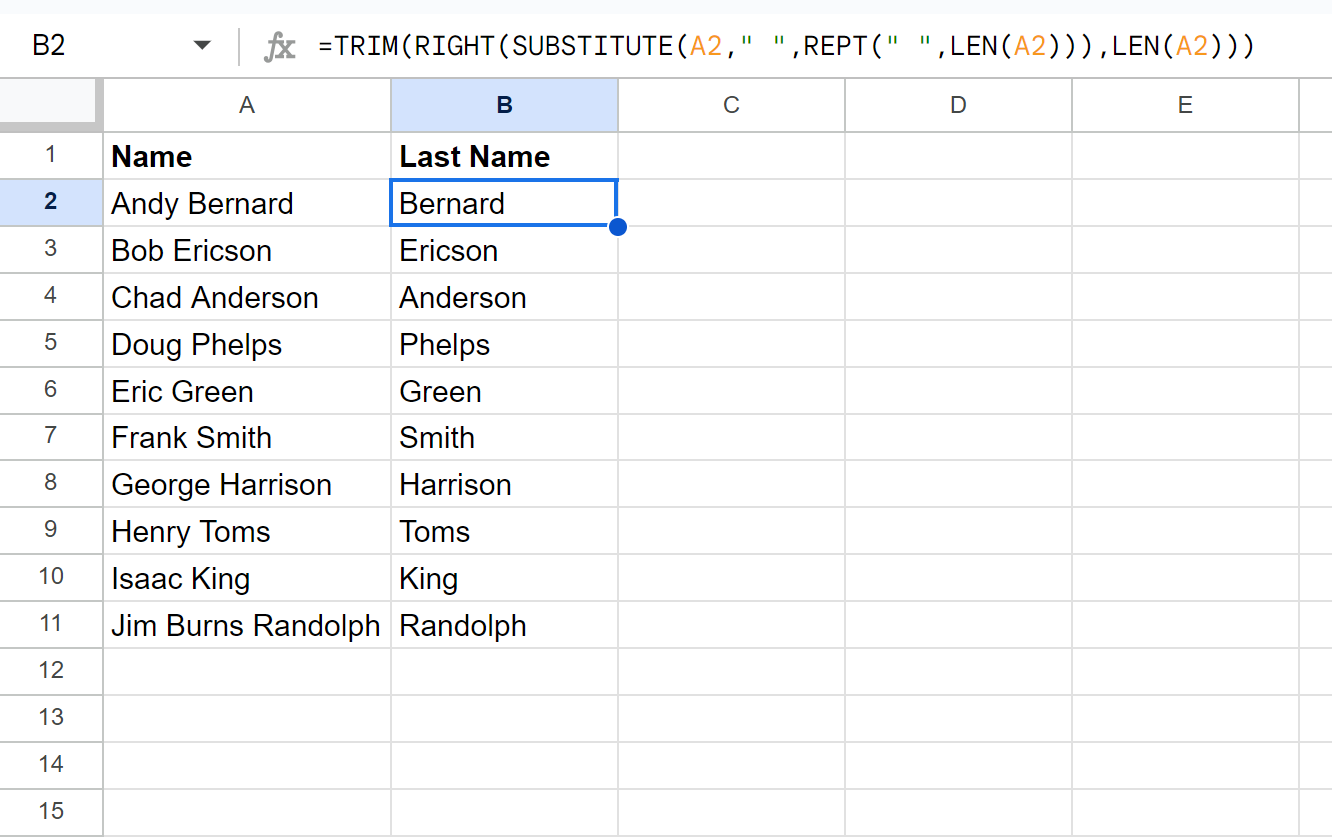
Kolom B sekarang berisi nama belakang setiap nama lengkap di kolom A.
Perhatikan bahwa rumusnya berfungsi baik nama tersebut mengandung nama tengah atau tidak.
Langkah 3: Urutkan berdasarkan nama belakang
Terakhir, kita bisa menyorot range B2:A11 , lalu klik tab Data lalu klik Sort Range lalu klik Sort Range by Column B (A to Z) :
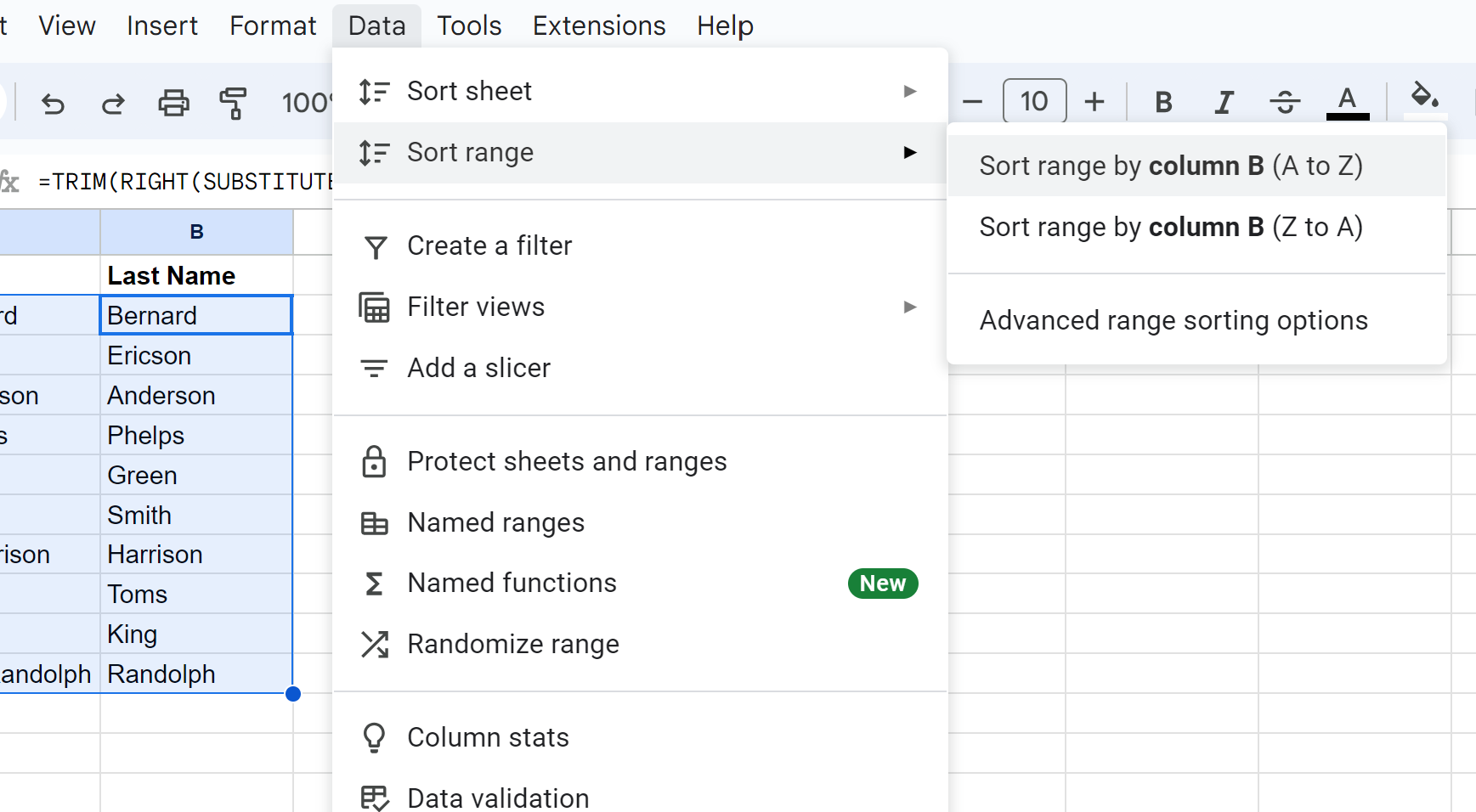
Garis-garis tersebut akan diurutkan berdasarkan nama belakang dari A sampai Z:
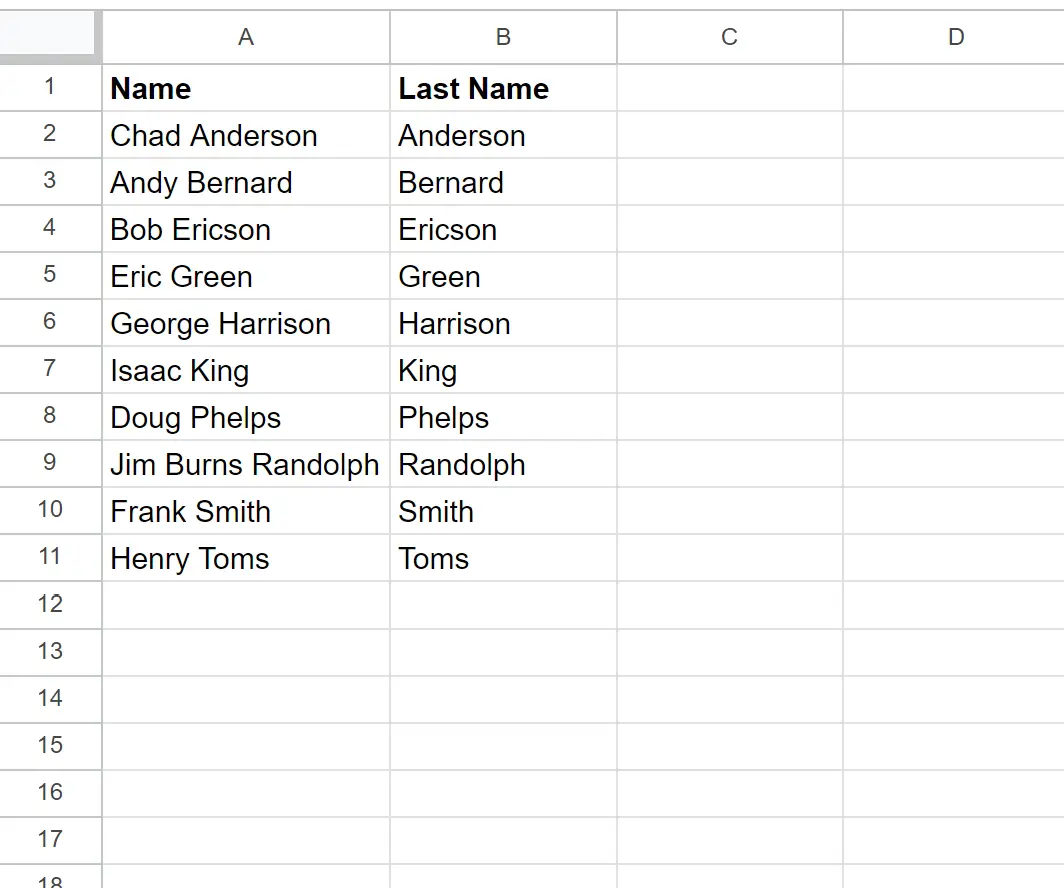
Perhatikan bahwa Anda juga dapat menghapus kolom berjudul Nama Belakang jika Anda sebenarnya tidak ingin membuat kolom terpisah dengan nama belakang setiap orang.
Sumber daya tambahan
Tutorial berikut menjelaskan cara melakukan tugas umum lainnya di Google Spreadsheet:
Google Sheets: cara mengurutkan dan mengabaikan spasi kosong
Google Spreadsheet: cara mengurutkan tabel pivot
Google Spreadsheet: cara mengurutkan berdasarkan tanggal